
时间:2023-03-25 编辑:笑话
本教程主要给各位亲们讲解了CorelDraw X4中制作出弧形字以及形状字的详细操作步骤,需要了解的亲们可以一起去看看下文CorelDraw X4中制作出弧形字以及形状字的操作方法,希望能够帮助到大家。

我们需要先在CorelDraw X4中绘画个圆
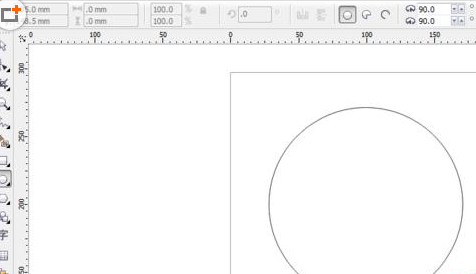
然后把圆转曲
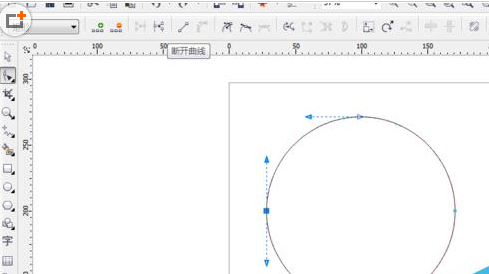
接着我们用形状工具或者快捷键F10,然后断开下面节点的曲线,然后得出一个弧形
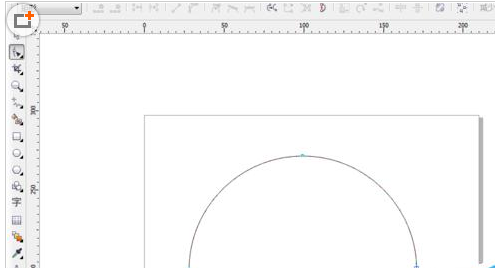
接着输入文字,选取你需要的字体,
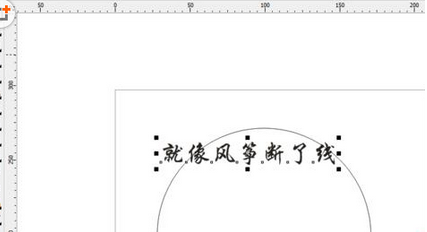
这时我们在文本那里选使文本适合路径,如下面
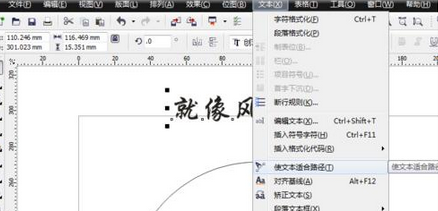
做好效果如下
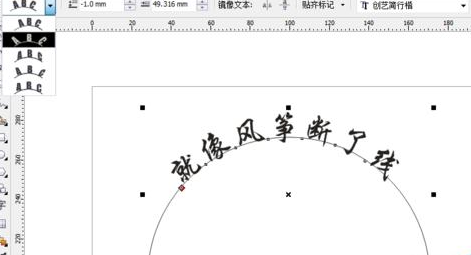
现在X4版本很人性化了,你只要选中文字,随你怎么移动,字体随你放在那个位置
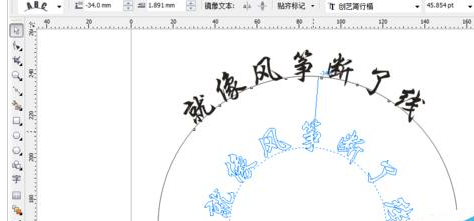
最后你也可以自己随意画一些线条,然后把文字放进去

CorelDraw X4相关攻略推荐:
CorelDraw X4如何修剪矩形四个角?修剪矩形步骤图文一览
CorelDraw X4怎么新建图纸并绘制表格?创建图纸并绘制表格方法讲解
CorelDraw X4页面大小如何调整?页面大小调整流程图文介绍
看完了上文为你们所描述的CorelDraw X4中制作出弧形字以及形状字的详细操作流程,你们是不是都学会了呀!